Datenwiederherstellung auf Mac OS
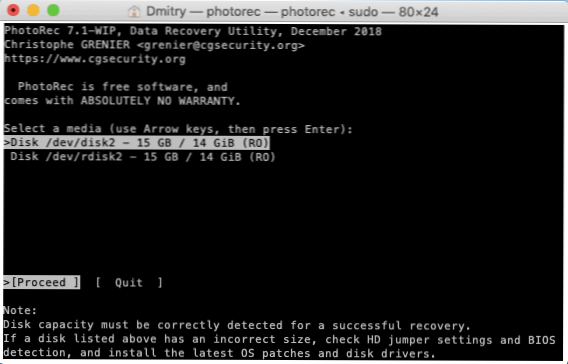
- 2425
- 328
- Mick Agostini
MAC -Datenwiederherstellungsprogramme sind merklich geringer als ähnliche Dienstprogramme für Windows, aber es gibt, einschließlich kostenlos. Wenn Sie nach der Formatierung oder Entfernung Daten von einer Festplatte, einem Flash -Laufwerk oder einer Speicherkarte in Mac OS wiederherstellen mussten, ist es wahrscheinlich, dass Sie erfolgreich sein werden.
In diesem Material - etwa 3 effektives Datenwiederherstellungsprogramm für Mac OS, von denen die ersten beiden kostenlos verwendet werden können eine Lizenz erwerben. Es kann auch nützlich sein: die besten Datenwiederherstellungsprogramme.
Photorec
Photorec ist ein vollständig kostenloses Programm zum Wiederherstellen von Open -Source -Daten, die für verschiedene Plattformen verfügbar sind, einschließlich Mac OS. Trotz des Namens kann das Dienstprogramm nicht nur Fotos, sondern auch viele andere Arten von Dateien wiederherstellen: Archive, Dokumente, einige Arten von Datenbanken. Windows-, Linux- und Mac -Dateisysteme werden unterstützt (nur HFS+, nicht APFs).
Der einzige mögliche Nachteil der Version für Mac OS ist, dass sie nur in Form eines Terminal -Dienstprogramms ohne GUI verfügbar ist. Der Wiederherstellungsprozess ist jedoch recht einfach und sehr effektiv.
- Laden Sie das Archiv mit Photorec von der offiziellen Website https: // www herunter.CGSecurity.Org/wiki/testDisk_download und führen Sie aus (es kann möglicherweise die Parameter in Systemeinstellungen geändert werden - Schutz und Sicherheit für das Starten von unbekannten Anwendungen auf den Mac).
- Photorec erkennt automatisch verbundene Festplatten, Flash -Laufwerke und Speicherkarten mit unterstützten Dateisystemen (für MAC mit der einzigen APFS -Festplatte meldet, dass es keine Festplatten gibt).
- Wählen Sie eine Festplatte aus, die Sie scannen müssen.
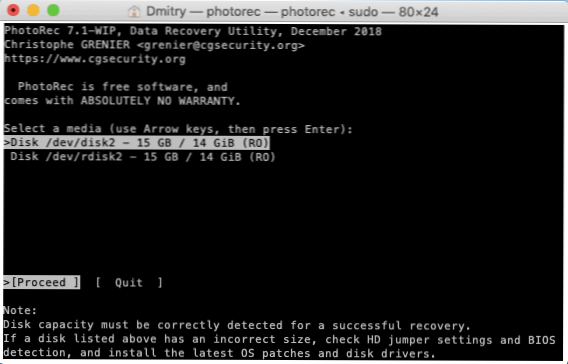
- Wählen Sie, ob die gesamte Festplatte (keine Partition, ganze Festplatte) oder den aktuellen Abschnitt darauf scannen soll. Die erste Option sollte nach der Formatierung oder Änderung der Struktur der Abschnitte die zweite ausgewählt werden - nach einer einfachen Löschung von Dateien.
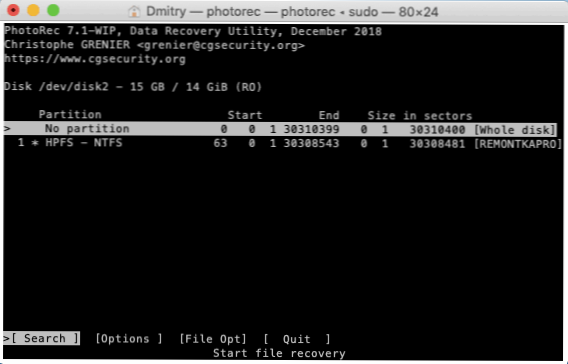
- Wenn der erste Punkt im 4. Schritt ausgewählt wurde, wählen Sie, welche Abschnitte nachsehen sollen. Das erste Element ist Linux -Abschnitte, die zweite sind weitere Arten von Abschnitten (FAT, NTFS, HFS+).
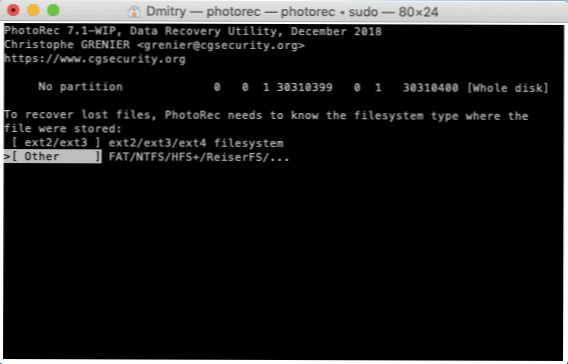
- Geben Sie den Ordner auf Ihrem Mac an, in dem Sie die wiederhergestellten Daten speichern sollten. Speichern Sie sie nicht auf demselben Laufwerk, aus dem die Restaurierung durchgeführt wird.
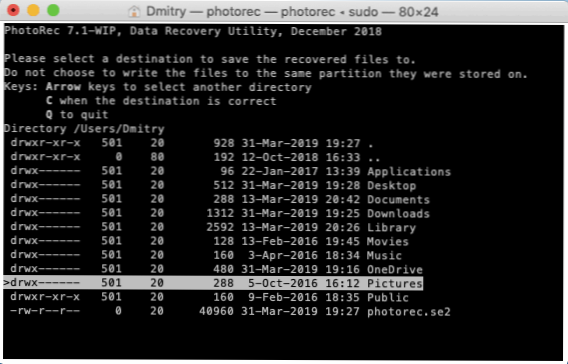
- Warten Sie auf den Abschluss des Wiederherstellungsprozesses.
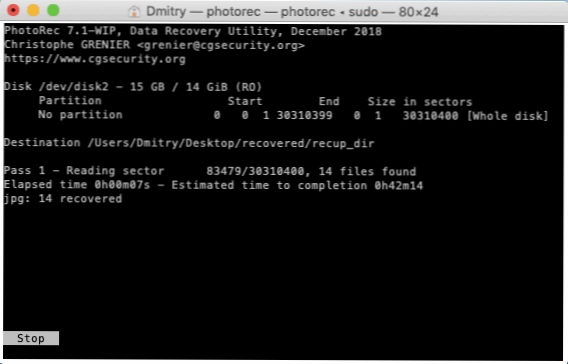
Infolgedessen erhalten Sie im Ordner im 6. Schritt Dateien, die vom Photorec -Programm wiederhergestellt wurden. Bei der Verwendung desselben Windows -Programms mit einer grafischen Schnittstelle - Datenwiederherstellung in Photorec 7.
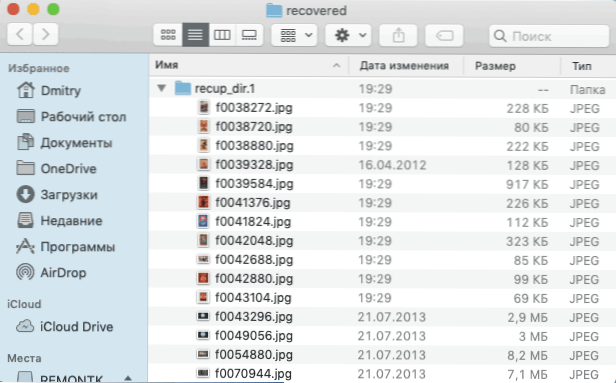
Darüber hinaus enthält das Archiv ein anderes Programm - testDisk, mit dem die verloren.
DMDE für Mac OS
DMDE ist sowohl in kostenlosen als auch in bezahlten Versionen verfügbar, aber die Einschränkungen der kostenlosen Programmversion sind so, dass sie den gewöhnlichen Benutzer mit normaler Heimnutzung nicht bemerken, um Fotos, Dokumente oder andere Dateien nach dem Löschen oder Formatieren wiederherzustellen. Das Programm unterstützt Fett, Exfat, HFS und Extfs, NTFS -Dateisysteme.
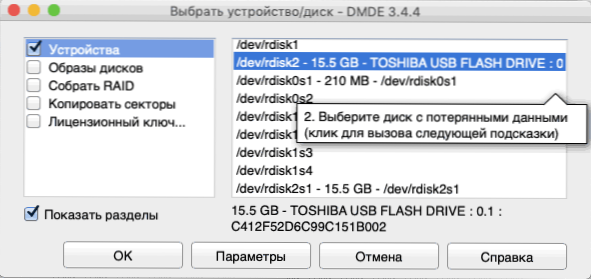
Mit dem DMDE können Sie den verlorenen Abschnitt auf dem Laufwerk vollständig wiederherstellen und vollständige Scannen durchführen und die ausgewählten Dateien wiederherstellen.
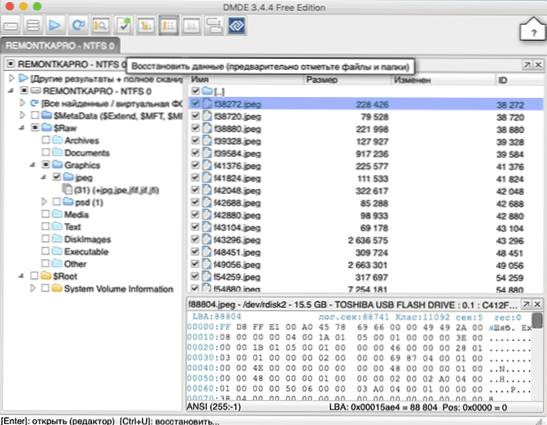
Details zur Verwendung von DMDE und wo das Programm in das Material heruntergeladen werden: Datenwiederherstellung in DMDE (die Version für Windows wird beschrieben, der Prozess unterscheidet sich jedoch nicht auf dem Mac OS).
Scheibenbohrer
Disk Drill ist eines der beliebtesten Datenwiederherstellungsprogramme für Mac OS und gleichzeitig sehr effektiv. Leider bezahlt: Sie können das Laufwerk kostenlos scannen und einige (unterstützt durch vorläufige Anzeige) gefundene Dateien, aber das Speichern ist nicht mehr. Im Gegensatz zu anderen aufgeführten Programmen unterstützt Disk Drill auch das APFS -Dateisystem (dh sie kann theoretisch dazu beitragen, Daten von der System -CD in den neuesten Versionen von Mac OS wiederherzustellen).
Die Verwendung des Programms impliziert keine besonderen Fähigkeiten: Es reicht aus, ein Laufwerk auszuwählen und auf "Suche", sowohl schnelles als auch tiefes Scannen zu klicken, und die Suche nach Dateien in verschiedenen Dateisystemen wird sofort durchgeführt. Bei Bedarf können Sie die Scan -Parameter ändern, aber in den meisten Fällen ist es unnötigerweise unnötig. Bitte beachten Sie, dass Disk -Bohrer auch Daten von den Sicherungen des iPhone und des iPad wiederherstellen können.
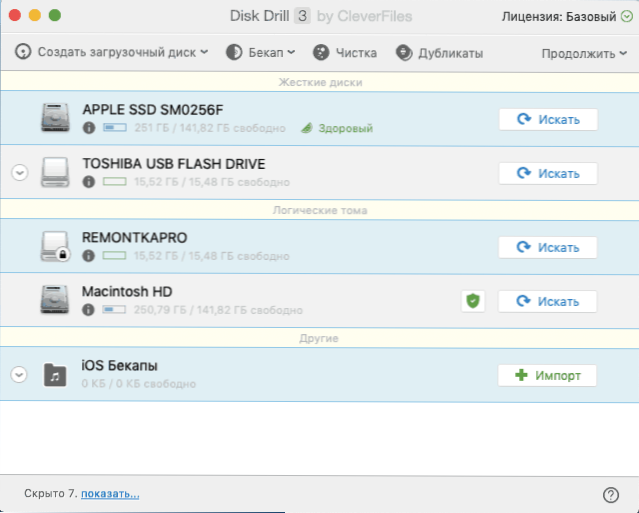
Bereits während des Dateisuchprozesses können Sie anzeigen, was gefunden wurde.
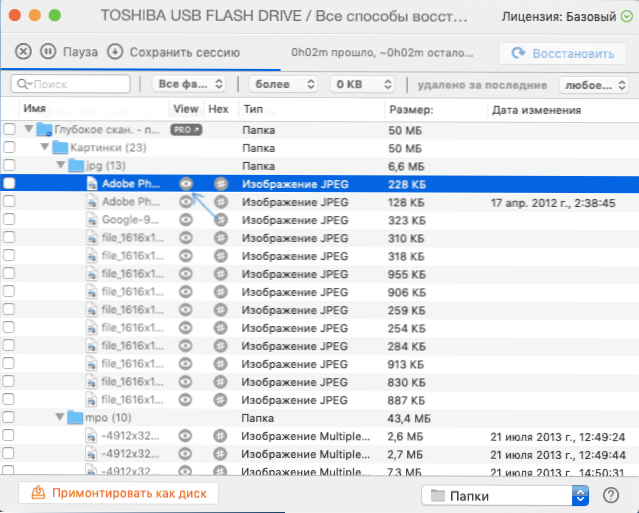
Nach Abschluss der Suchdateien bleibt die erforderliche Auswahl und Wiederherstellung des Lizenz. Offizielle Website -Festplattenbohrer in Russisch - https: // www.Cleverfiles.com/ru/
Sie können einige zusätzliche Datenwiederherstellungsmittel unter Mac OS anbieten? - Ihr Kommentar wird nützlich sein.

